Thông tin liên hệ
- 036.686.3943
- admin@nguoicodonvn2008.info

Disk Management là một tiện ích mở rộng của Microsoft Management Console cho phép quản lý toàn bộ phần cứng dựa trên ổ đĩa được Windows nhận diện.
Disk Management được sử dụng để quản lý các ổ đĩa được cài đặt trong máy tính như ổ cứng (bên trong và bên ngoài), ổ đĩa quang và ổ flash. Nó có thể được sử dụng để phân vùng, định dạng, gán ký tự ổ đĩa, và nhiều thứ khác nữa.
Disk Management đôi khi được viết thành Disc Management. Ngoài ra, mặc dù có vẻ giống nhau, nhưng Disk Management khác với Device Manager.
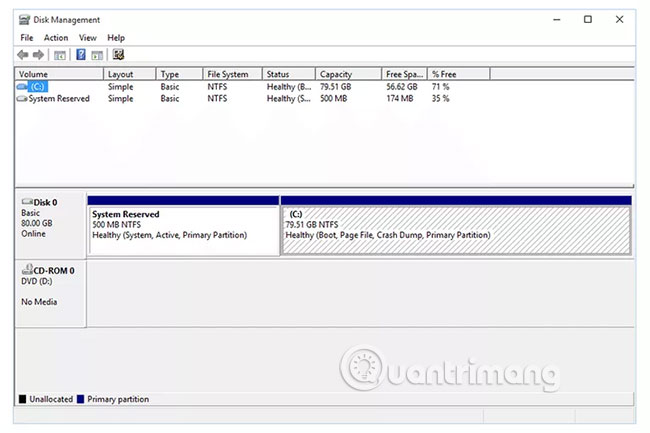
Disk Management có sẵn trong hầu hết các phiên bản Microsoft Windows, bao gồm Windows 10, Windows 8, Windows 7, Windows Vista, Windows XP và Windows 2000.
Mặc dù Disk Management có sẵn trong nhiều hệ điều hành Windows, nhưng một số khác biệt nhỏ trong tiện ích này vẫn tồn tại từ phiên bản Windows này sang phiên bản tiếp theo.
Cách phổ biến nhất để truy cập Disk Management là thông qua tiện ích Computer Management.
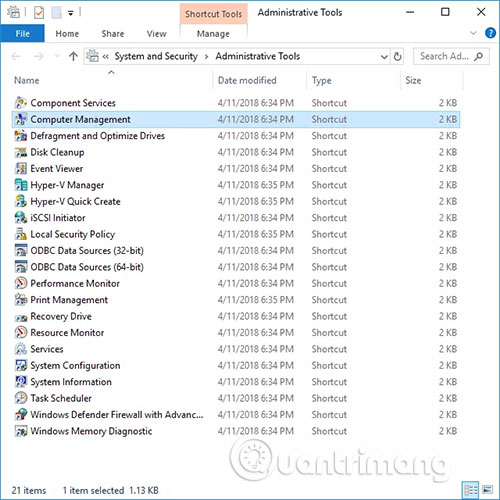
Disk Management cũng có thể được bắt đầu bằng cách thực thi diskmgmt.msc thông qua Command Prompt hoặc giao diện dòng lệnh khác trong Windows.
Disk Management có hai phần chính nằm ở trên và dưới cùng:
Lưu ý: Các bảng điều khiển và menu bạn thấy trong Disk Management có thể tùy chỉnh, vì vậy nếu bạn đã từng thay đổi cài đặt, thì phần miêu tả ở trên có thể không chính xác như chương trình của bạn. Ví dụ, bạn có thể thay đổi bảng điều khiển trên cùng thành phần biểu diễn đồ họa và vô hiệu hóa hoàn toàn bảng điều khiển dưới cùng. Sử dụng menu View để thay đổi vị trí các bảng điều khiển được hiển thị trong Disk Management.
Thực hiện một số hành động nhất định trên các ổ đĩa hoặc phân vùng làm cho chúng có sẵn hoặc không có sẵn cho Windows và cấu hình chúng để được Windows sử dụng theo những cách nhất định.
Dưới đây là một số điều phổ biến mà bạn có thể làm trong Disk Management:
Công cụ Disk Management có giao diện đồ họa giống như một chương trình thông thường và có chức năng tương tự như tiện ích dòng lệnh diskpart, sự thay thế của một tiện ích trước đó gọi là fdisk.
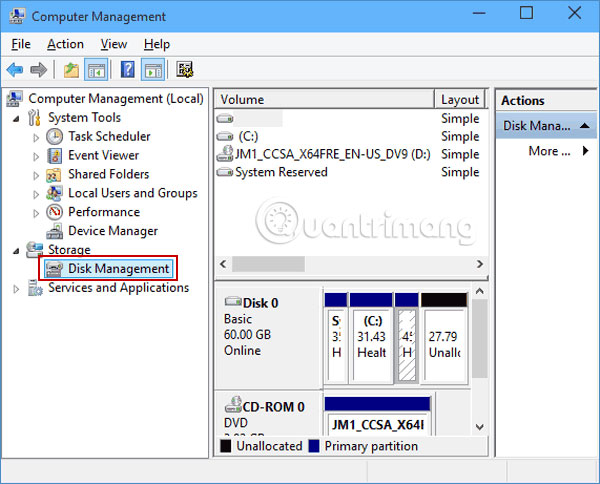
Bạn cũng có thể sử dụng Disk Management để kiểm tra dung lượng ổ cứng còn trống. Xem bên dưới các cột Capacity và Free Space (trong chế độ xem Disk List hoặcVolume List) để xem tổng dung lượng lưu trữ của tất cả các ổ đĩa cũng như dung lượng trống còn lại, được biểu thị theo đơn vị (ví dụ MB và GB), cũng như một tỷ lệ phần trăm.
Disk Management là nơi bạn có thể tạo và đính kèm các file ổ cứng ảo trong Windows 10 và Windows 8. Đây là các file duy nhất hoạt động như ổ cứng, có nghĩa là bạn có thể lưu trữ chúng trên ổ cứng chính hoặc ở những nơi khác như ổ cứng ngoài.
Để tạo file ổ đĩa ảo với phần mở rộng file VHD hoặc VHDX, hãy sử dụng Action > Create VHD. Việc mở một file được thực hiện thông qua tùy chọn Attach VHD.
Menu View là cách bạn có thể thay đổi các bảng điều khiển nhìn thấy ở trên cùng và dưới cùng của Disk Management. Đây cũng là nơi bạn thay đổi màu sắc và pattern (mẫu) mà Disk Management sử dụng để hiển thị không gian chưa cấp phát, không gian trống, ổ logic, các volume spanned, volume RAID-5 và các vùng ổ đĩa khác.
Một số công cụ phân vùng ổ đĩa miễn phí cho phép bạn thực hiện hầu hết các tác vụ tương tự được hỗ trợ trong Disk Management, nhưng thậm chí không cần phải mở công cụ của Microsoft. Thêm vào đó, một số tùy chọn trong số này thậm chí còn dễ sử dụng hơn so với Disk Management.
Chẳng hạn, MiniTool Partition Wizard Free cho phép bạn thực hiện một loạt các thay đổi cho những ổ đĩa của mình để xem chúng sẽ ảnh hưởng đến dung lượng như thế nào, v.v..., và sau đó bạn có thể áp dụng tất cả các thay đổi sau khi thấy hài lòng.
Một điều bạn có thể làm với chương trình này là xóa sạch phân vùng hoặc toàn bộ ổ đĩa bằng DoD 5220.22-M, đây là phương pháp ghi đè dữ liệu không được hỗ trợ với Disk Management
Nguồn tin: Quantrimang.com
Ý kiến bạn đọc
Những tin mới hơn
Những tin cũ hơn
 7 ứng dụng miễn phí khiến mọi người thích sử dụng Windows trở lại
7 ứng dụng miễn phí khiến mọi người thích sử dụng Windows trở lại
 7 ứng dụng miễn phí khiến mọi người thích sử dụng Windows trở lại
7 ứng dụng miễn phí khiến mọi người thích sử dụng Windows trở lại
 4 tiện ích mở rộng mã nguồn mở nên cài trên mọi trình duyệt
4 tiện ích mở rộng mã nguồn mở nên cài trên mọi trình duyệt
 Cách tạo chữ ký trong Outlook để email của bạn trông chuyên nghiệp hơn
Cách tạo chữ ký trong Outlook để email của bạn trông chuyên nghiệp hơn
 Các kiểu dữ liệu trong SQL Server
Các kiểu dữ liệu trong SQL Server
 Hàm COUNT trong SQL Server
Hàm COUNT trong SQL Server
 Hàm SUBTOTAL: Công thức và cách sử dụng hàm SUBTOTAL trong Excel
Hàm SUBTOTAL: Công thức và cách sử dụng hàm SUBTOTAL trong Excel
 Hướng dẫn 5 cách xóa tài khoản User trên Windows 10
Hướng dẫn 5 cách xóa tài khoản User trên Windows 10
 Vì sao Winux là bản phân phối "thân thiện với Windows" bạn nên tránh xa?
Vì sao Winux là bản phân phối "thân thiện với Windows" bạn nên tránh xa?
 Cách bật dịch video trong Microsoft Edge
Cách bật dịch video trong Microsoft Edge
 99+ bài thơ chia tay tuổi học trò hay và xúc động
99+ bài thơ chia tay tuổi học trò hay và xúc động
 Cách bật ứng dụng web trang web (PWA) trong Firefox
Cách bật ứng dụng web trang web (PWA) trong Firefox
 Cách xây dựng DNS cục bộ để ngăn chặn sự theo dõi từ ISP
Cách xây dựng DNS cục bộ để ngăn chặn sự theo dõi từ ISP
 Hãy lắng nghe trái tim
Hãy lắng nghe trái tim
 Cách đưa ứng dụng ra màn hình máy tính Win 11
Cách đưa ứng dụng ra màn hình máy tính Win 11
 Cách cố định ảnh chèn trong Excel
Cách cố định ảnh chèn trong Excel
 Datetime trong Python
Datetime trong Python
 Hướng dẫn bật Hardware Accelerated GPU Scheduling Windows 11
Hướng dẫn bật Hardware Accelerated GPU Scheduling Windows 11
 Hướng dẫn ẩn mục Network trong File Explorer Windows 11
Hướng dẫn ẩn mục Network trong File Explorer Windows 11
